الإعلانات
تختلف تجربة تخزين iCloud حقًا اعتمادًا على النظام الأساسي أو الجهاز. كل طريقة لها حدودها - لكن الطريقة التي تمنحك أقصى قدر من التحكم هي جهاز Mac الخاص بك.
قد يكون فهم ما يتم حفظه فعليًا في حسابك على iCloud وكيفية الوصول إليه قليلًا معقدة ، خاصةً إذا كنت ترى هذا الإشعار المخيف الذي تنفد منه على iCloud تخزين.
لذلك إليك كيفية الوصول إلى التخزين الخاص بك وإدارته وترقيته.
إدارة iCloud على جهاز iOS الخاص بك
عندما يتعلق الأمر بإدارة وحدة تخزين iCloud على جهاز iOS الخاص بك ، يمكنك حذف أي النسخ الاحتياطية المصنوعة من اي فون الخاص بك كيفية عمل نسخة احتياطية من iPhone و iPadهل تتساءل عن كيفية عمل نسخة احتياطية لجهاز iPhone الخاص بك؟ فيما يلي دليلنا البسيط لعمل نسخة احتياطية من جهاز iPhone باستخدام iCloud أو iTunes. اقرأ أكثر ، بما في ذلك الصور. يمكنك أيضًا التحكم في التطبيقات وأنواع الملفات التي سيتم نسخها احتياطيًا إلى حساب iCloud الخاص بك.
الملفات والصور
يوفر تطبيق iOS 11 Files الجديد طريقة سهلة لطيفة للوصول إلى مساحة تخزين iCloud الشخصية.
في حين يمكنك اختيار ما إذا كان ل حفظ الصور دليل صور iCloud الرئيسي: كل ما تحتاج لمعرفته لإدارة الصور يوضح لك دليل صور iCloud كيفية الوصول إلى صور iCloud ، وكيفية حذف الصور من iCloud ، وكيفية تنزيل الصور من iCloud ، والمزيد. اقرأ أكثر والملاحظات وجهات الاتصال والمزيد في iCloud Drive من جهاز iOS ، لا يمكنك استعراض نسخ iOS الاحتياطية الخاصة بك. يجب أن تكون الصور التي تتم مزامنتها مع iCloud Drive متوفرة بالفعل على هاتفك.
إدارة ورفع مستوى التخزين
لإدارة مساحة تخزين iCloud ، انتقل إلى الإعدادات على جهاز iPhone أو iPad. اضغط على اسمك في الجزء العلوي من الشاشة ثم اضغط على iCloud.
سترى كيف هو مقدار مساحة تخزين iCloud الخاصة بك تستخدم للنسخ الاحتياطي 6 طرق سهلة لتقليل أحجام النسخ الاحتياطي لنظام Mac وتوفير المساحةإذا نفدت سعة التخزين لديك على النسخ الاحتياطية لنظام التشغيل Mac ، فستساعدك هذه النصائح على تقليل حجم العملية وتبسيطها. اقرأ أكثر والصور والوثائق.
يمكنك أيضًا حفظ بيانات التطبيق في iCloud. يمكنك التبديل بين التطبيقات التي تستخدم iCloud وإيقافها - بما في ذلك كل من تطبيقات Apple الأصلية وتطبيقات الجهات الخارجية.
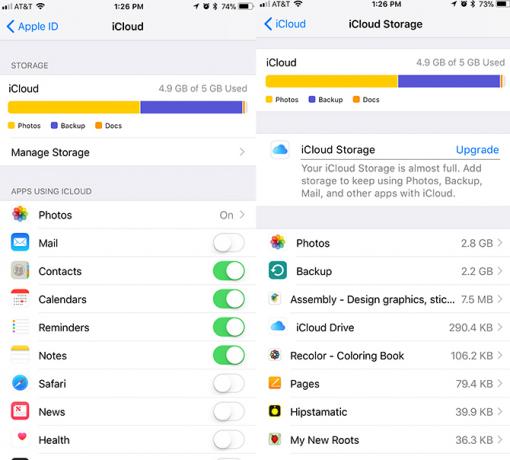
صنبور ادارة المساحة > دعم ويمكنك حذف أي نسخ احتياطية محفوظة إلى iCloud - ويشمل ذلك النسخ الاحتياطية من أي أجهزة iOS أو Mac التي تستخدم نفس حساب iCloud عليها ، وكذلك البيانات التي تم نسخها احتياطيًا من التطبيقات الفردية. إذا اخترت حذف نسخة احتياطية لأي من أجهزة iOS الخاصة بك ، فسيؤدي ذلك أيضًا إلى إيقاف تشغيل النسخ الاحتياطي على هذا الجهاز.
لترقية السعة التخزينية على جهاز iOS ، ارجع إلى ادارة المساحة الشاشة واضغط تغيير خطة التخزين. إذا نفدت المساحة في iCloud ، فقد ترى تطوير رابط بدلا من ذلك.
إدارة iCloud في متصفحك (أيضًا Android)
لإدارة iCloud في المتصفح ، انتقل إلى iCloud.com حيث يمكنك تسجيل الدخول إلى حسابك.
ملفات
عند تسجيل الدخول إلى حساب iCloud الخاص بك ، انقر فوق iCloud Drive زر ويمكنك عرض وتنزيل وحذف الصور التي تم نسخها احتياطيًا ومشاهدة أي ملفات قمت بحفظها يدويًا على iCloud Drive. سيؤدي حذف الملفات من حساب iCloud إلى حذفها من جميع أجهزتك.
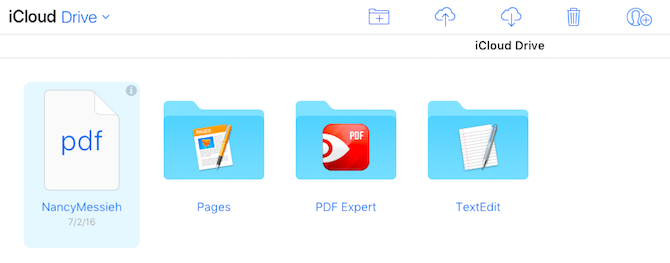
يمكنك عرض وتحرير مستندات الصفحات وتنزيل الملفات النصية والمزيد. باستخدام القائمة الموجودة في الأعلى ، يمكنك إنشاء مجلدات جديدة وتحميل وتنزيل وحذف الملفات ومشاركة ملفاتك مع الآخرين.
الصور
عند تسجيل الدخول إلى iCloud ، انقر فوق الصور زر لعرض الصور الخاصة بك احتياطيا. سيشمل ذلك أي صور iOS تم حفظها في التخزين السحابي الخاص بك ، طالما كان لديك الخيار ممكّن على جهاز iOS الخاص بك.
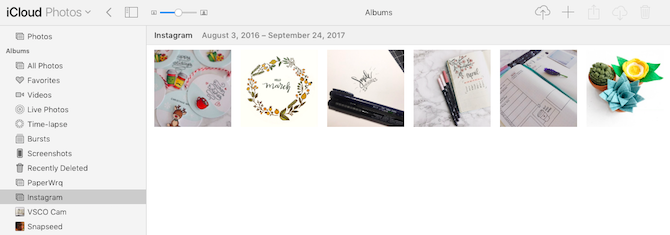
يمكنك عرض ألبومات iOS الخاصة بك ، وتغيير حجم الصورة المصغرة فيها صور آي كلاود 5 أشياء تحتاج لمعرفتها حول مكتبة الصور iCloudإليك ما تحتاج لمعرفته حول مكتبة الصور على iCloud ، وكيف تعمل وما ستكلفه. اقرأ أكثر ، وتحميل الصور مباشرة من جهاز الكمبيوتر الخاص بك.
من بين العوائق الرئيسية لاستخدام iCloud في متصفحك أنه لا توجد طريقة لدفعة تنزيل أو حذف الصور التي قمت بنسخها احتياطيًا على iCloud. يمكنك تنزيل صور فردية أو تحديد صور متعددة عن طريق الضغط باستمرار على زر التحكم في Windows أو Command على Mac.
إدارة ورفع مستوى التخزين
لا يمكن ترقية وحدة تخزين iCloud من المتصفح.
إدارة iCloud على جهاز Mac الخاص بك
تعد إدارة وحدة تخزين iCloud على الملفات الموجودة على جهاز Mac تجربة مفككة أكثر بكثير ، ولكنها أيضًا تمنحك أقصى قدر من التحكم في النسخ الاحتياطية والتخزين. توجد ملفاتك وصورك وإدارة التخزين في ثلاثة أماكن مختلفة على جهاز الكمبيوتر الخاص بك.
ملفات
إذا كنت ترغب في رؤية الملفات المحفوظة على جهاز الكمبيوتر الخاص بك ، يمكنك القيام بذلك في جهاز Mac الخاص بك. افتح Finder وسترى مجلدًا في قائمة التنقل يسمى iCloud Drive.
يمكنك أن ترى كل الملفات نفسها قابلة للعرض في iOS Cloud Drive. يمكنك التفاعل مع هذه الملفات والمجلدات بنفس الطريقة التي تتعامل بها مع أي ملف أو مجلد آخر على جهاز الكمبيوتر الخاص بك.
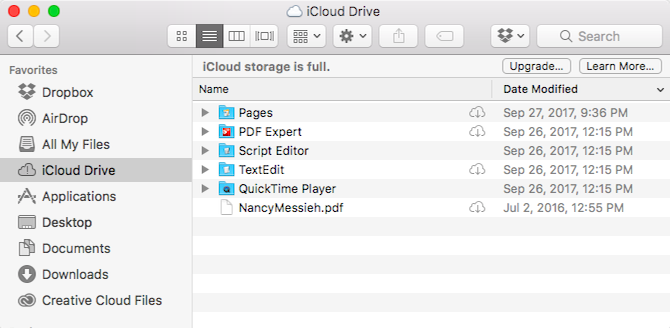
يمكنك رؤية جميع الملفات السحابية ، ولكن سيتعين عليك تنزيلها على جهاز الكمبيوتر الخاص بك من أجل فتحها.
الصور
لعرض الصور التي تمت مزامنتها على محرك iCloud من جميع أجهزة Apple ، افتح تطبيق الصور التي تأتي مثبتة مسبقا على جهازك.
عند فتح التطبيق لأول مرة ، سيُطلب منك تأكيد رغبتك في استخدام التطبيق. كما هو الحال في المتصفح الخاص بك ، ستتمكن من عرض الصور والألبومات وإدارتها. يمكنك إضافة أو سحب الصور إلى الألبومات ، وسحب الصور من سطح المكتب أو الباحث إلى الألبومات ، وحذف الصور من الألبومات ومن التطبيق.

يحتوي تطبيق Mac Photos أيضًا على ميزات أساسية لتعديل الصور ، بما في ذلك التحسينات والاقتصاص والتدوير والمرشحات. ستتم مزامنة جميع التعديلات عبر أجهزتك.
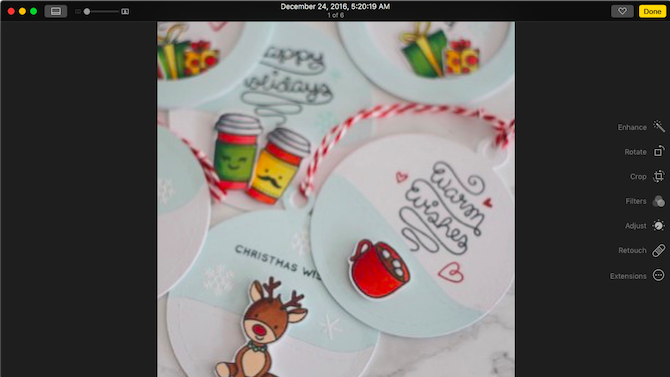
إدارة ورفع مستوى التخزين
لإدارة مساحة تخزين iCloud على جهاز Mac ، انتقل إلى تفضيلات النظام > على iCloud. يمكنك معرفة أي تطبيقات Mac مرتبطة بحسابك على iCloud وكذلك نفس تفاصيل كيفية استخدام مساحة تخزين iCloud الخاصة بك. يمكنك حذف النسخ الاحتياطية لكل جهاز ، وكذلك النسخ الاحتياطية من التطبيقات الفردية.
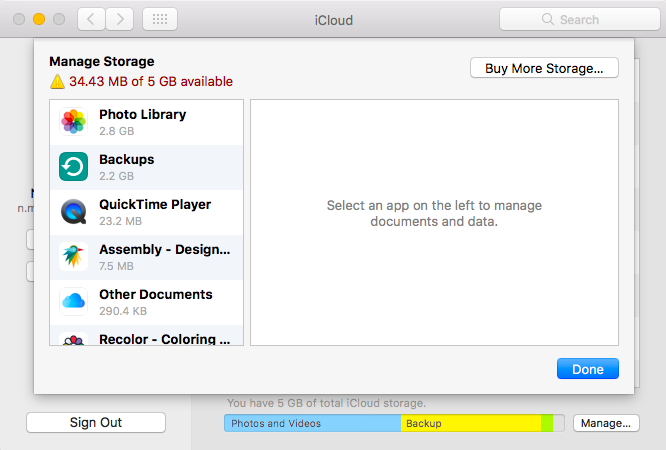
لترقية السعة التخزينية الخاصة بك ، انتقل إلى تفضيلات النظام> iCloud> إدارة وانقر فوق تغيير خطة التخزين أو شراء المزيد من التخزين.
إدارة iCloud على جهاز الكمبيوتر الخاص بك الذي يعمل بنظام Windows
لإدارة تخزين iCloud على جهاز يعمل بنظام Windows ، ستحتاج إلى تنزيل iCloud لنظام التشغيل Windows. كما هو الحال في نظام Mac ، يمكنك معرفة كيفية استخدام السعة التخزينية الخاصة بك وحذف النسخ الاحتياطية الموجودة ، ويمكنك الوصول إلى ميزات iCloud المتنوعة في أماكن مختلفة.
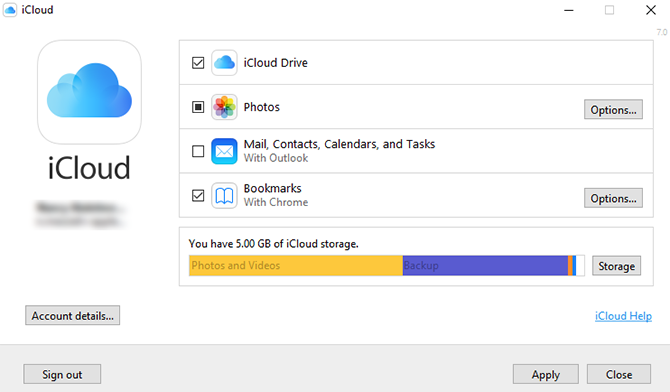
ملفات
يجب عليك التأكد من قيامك بتسجيل الدخول من iCloud Drive في تطبيق iCloud على نظام Windows عند تثبيته لأول مرة للوصول إلى ملفات iCloud في مستكشف Windows. قد تضطر إلى إعادة تشغيل جهاز الكمبيوتر الخاص بك لتظهر الملفات.
بعد إعادة التشغيل ، يمكنك الوصول إلى مجلد iCloud Drive بإحدى طريقتين. يمكنك فتحه هناك مباشرة في مستكشف Windows - سيكون المجلد متاحًا في قائمة التنقل Quick Access. أو يمكنك النقر فوق أيقونة تطبيق iCloud في علبة النظام والنقر افتح iCloud Drive. سترى جميع الملفات والمجلدات نفسها كما تفعل على جهاز Mac أو في متصفح.
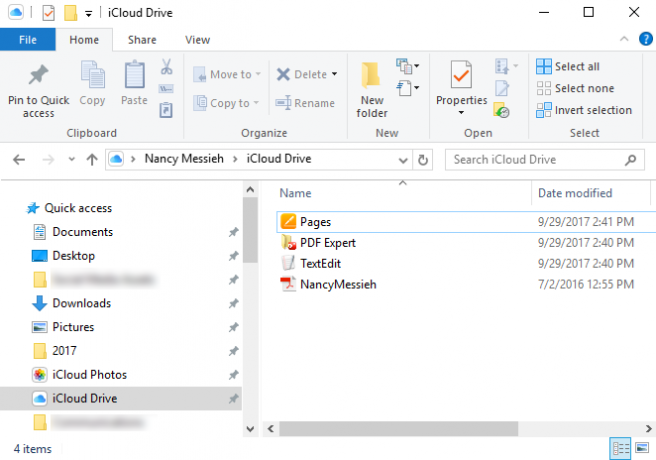
إذا قمت بتبديل iCloud Drive ، فسيتم سؤالك عما إذا كنت تريد حذف ملفاتك من جهاز Windows.
الصور
لديك بعض الخيارات عندما يتعلق الأمر بكيفية تعامل جهاز Windows مع صور iCloud الخاصة بك. يمكنك تشغيل وإيقاف العديد من الميزات بما في ذلك مزامنة الصور مع جهاز الكمبيوتر الخاص بك وجميع الأجهزة ، والحفاظ على الكفاءة العالية الأصلية ومشاركة الصور.
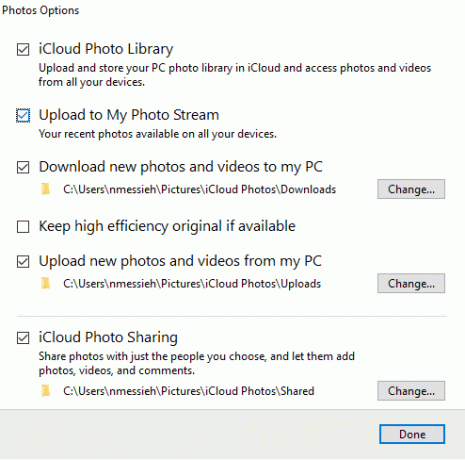
عند تشغيل خيار الصورة في iCloud ، سيتم إنشاء مجلد جديد على جهاز الكمبيوتر الخاص بك والذي ستجده أيضًا في قائمة الوصول السريع في مستكشف Windows. في هذا المجلد ، سيكون لديك مجلدين - أحدهما للتنزيل والتحميل. يمكنك نسخ الصور يدويًا إلى مجلد التحميل لنسخ الصور من جهاز الكمبيوتر الذي يعمل بنظام Windows إلى وحدة تخزين iCloud.

عندما يتعلق الأمر بالتنزيلات ، سيتم منحك خيار تنزيل جميع الصور أو التنزيل بشكل انتقائي حسب السنة. سيتم تنظيم هذه الصور أيضًا في مجلد iCloud على كمبيوتر يعمل بنظام Windows حسب السنة.

يمكنك تبديل صور iCloud وإيقاف مزامنة الصور.
إدارة ورفع مستوى التخزين
يمكنك إدارة وتحديث السعة التخزينية بنفس الطريقة التي يمكن بها لمستخدمي Mac. يعرض لك التطبيق انهيار استخدامك لتخزين iCloud على النافذة الرئيسية. اضغط على تخزين زر في التطبيق ويمكنك حذف النسخ الاحتياطية لنظام التشغيل iOS والتطبيق ، ويمكنك أيضًا ترقية السعة التخزينية الخاصة بك عن طريق النقر فوق شراء المزيد من التخزين زر.
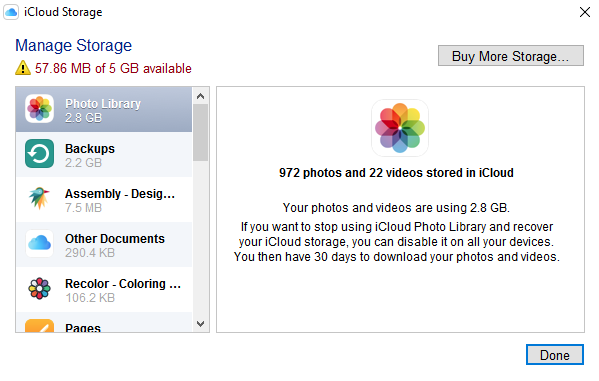
حان الوقت للترقية؟
شيء واحد يمكن القيام به هو ترقية سعة التخزين الخاصة بك نظرًا لأن أسعار Apple المطورة أصبحت ميسورة للغاية الآن. يمكنك الحصول على 50 جيجابايت من السعة التخزينية مقابل 0.99 دولار أمريكي شهريًا ، أو 200 جيجا بايت مقابل 2.99 دولار أمريكي شهريًا ، أو 2 تيرابايت مقابل 9.99 دولار أمريكي شهريًا. يمكن مشاركة الخطتين الأخيرتين بين أعضاء خطة المشاركة العائلية.
على الرغم من أن تجربة iCloud مفككة إلى حد ما ، فبمجرد حصولك على تعليق من حيث يذهب كل شيء ، يمكنك الاستفادة بشكل كبير من بعض مساحات التخزين الرخيصة للغاية.
إذا كنت من محبي أبل الشغوفين ووجدت أنك تستخدم أجهزة Apple بشكل أساسي ، فهذا خيار رائع لحفظ جميع البيانات والنسخ الاحتياطية في مكان واحد. ومع ذلك ، إذا كان كل ما عليك بعده هو التخزين عبر الإنترنت ، دروببوإكس بلس سوف تحصل على 1 تيرابايت مقابل 9.99 دولار شهريًا أو 99 دولارًا سنويًا. لكن اعلم أنك تستطيع الوصول إلى iCloud من جهاز Android 5 طرق للوصول إلى iCloud على جهاز Androidهل تحتاج إلى تسجيل الدخول إلى بريد iCloud والتقويم وجهات الاتصال على جهاز Android؟ إليك كيفية مزامنة حسابك على iCloud مع Android. اقرأ أكثر .
هل وجدت أنه كان عليك الترقية إلى خطة التخزين المدفوعة لأجهزة Apple الخاصة بك؟ هل تستخدم iCloud في أي شيء أكثر من نسخ جهات اتصال وإعدادات iOS احتياطيًا؟ كيف تحب تجربة iCloud عبر الأجهزة؟ ماذا تريد أن ترى التغيير؟ اسمحوا لنا أن نعرف في التعليقات.
نانسي كاتبة ومحرر تقيم في واشنطن. كانت سابقًا محررة الشرق الأوسط في The Next Web وتعمل حاليًا في مركز أبحاث في واشنطن العاصمة حول الاتصالات والتواصل مع وسائل التواصل الاجتماعي.
